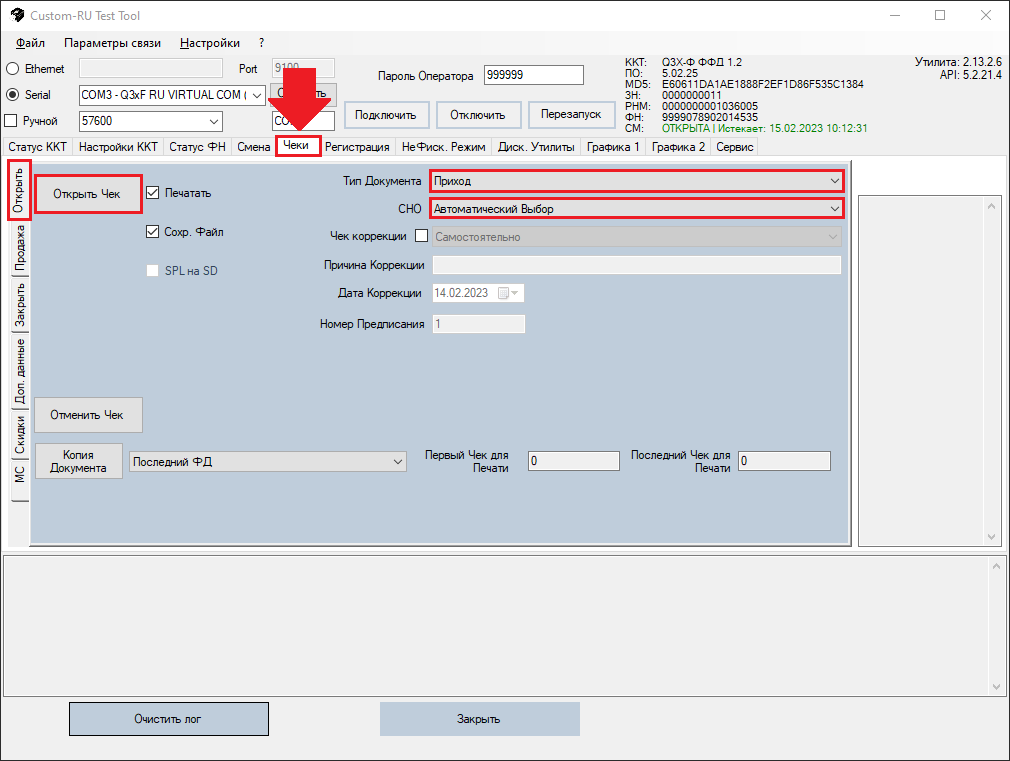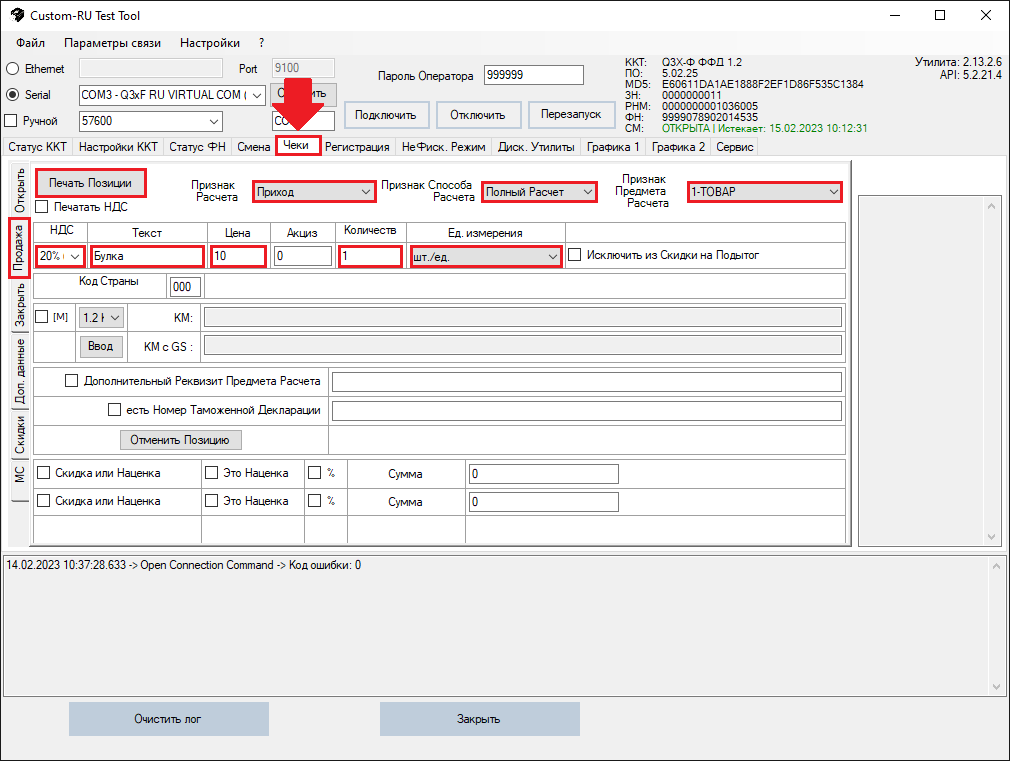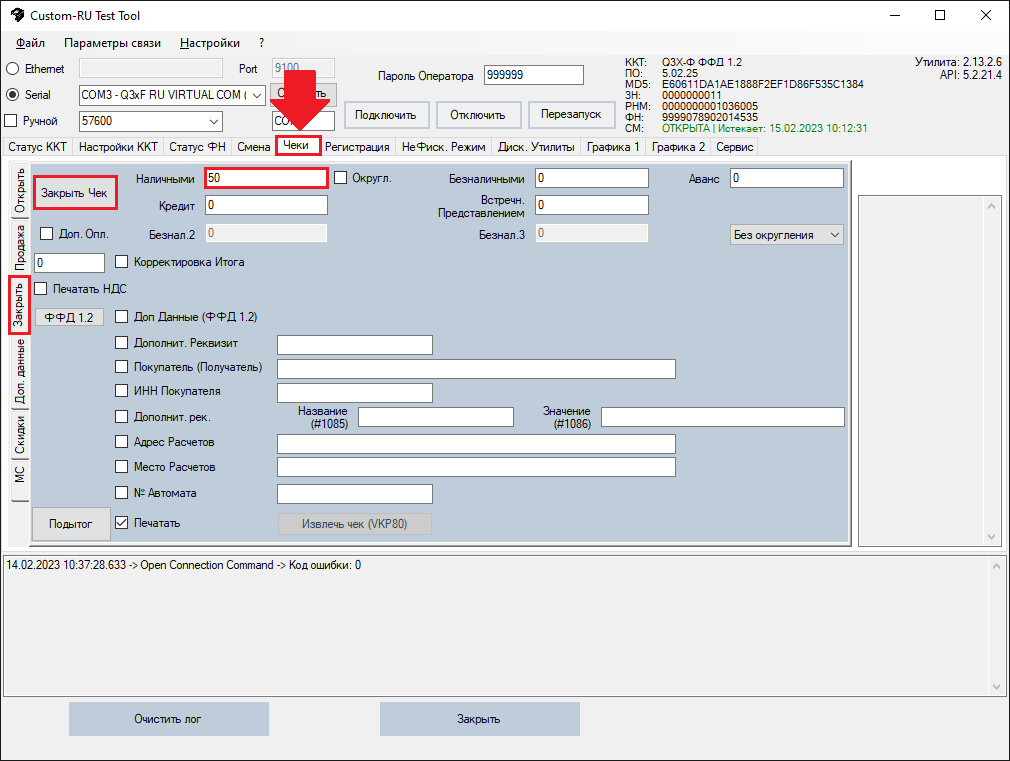Пробитие чека: различия между версиями
Перейти к навигации
Перейти к поиску
Нет описания правки |
Нет описания правки |
||
| Строка 22: | Строка 22: | ||
[[Файл:Продажа.png|альт=Рисунок 2. Продажа.|без|обрамить|Рисунок 2. Продажа.]] | [[Файл:Продажа.png|альт=Рисунок 2. Продажа.|без|обрамить|Рисунок 2. Продажа.]] | ||
<pre style="color: red"> | <pre style="color: red"> | ||
Данные для | Данные для продажи на рисунке 2 - приведены для примера, не пробивайте чек с этими данными! | ||
</pre> | </pre> | ||
== Закрытие чека == | == Закрытие чека == | ||
Версия от 13:09, 14 февраля 2023
Открытие чека
В тестовой утилите, во вкладке "Чеки" - "Открыть", необходимо выбрать:
- Тип документа;
- Систему налогообложения;
Как показано на рисунке 1 и нажать кнопку "Открыть чек".
Если необходимо открыть чек коррекции - поставить чекбокс "Чек коррекции".
Печать позиции
Во вкладке "Чеки - Продажа", необходимо напечатать позицию, предварительно выбрав:
- Признак расчёта;
- Признак способа расчёта;
- Признак предмета расчёта;
- НДС;
Далее необходимо вписать наименование позиции в поле "Текст", цену позиции в поле "Цена", количество позиций в поле "Количество" и при необходимости выбрать единицу измерения и другие параметры, после чего нажать кнопку "Печать позиции" как показано на рисунке 2.
Данные для продажи на рисунке 2 - приведены для примера, не пробивайте чек с этими данными!
Закрытие чека
После успешной печати позиции, во вкладке "Чеки" - "Закрыть", необходимо выбрать тип оплаты:
- Наличные;
- Безналичные;
- Аванс;
- Кредит;
- Встречное предоставление;
и нажать кнопку "Закрыть чек", как показано на рисунке 3.